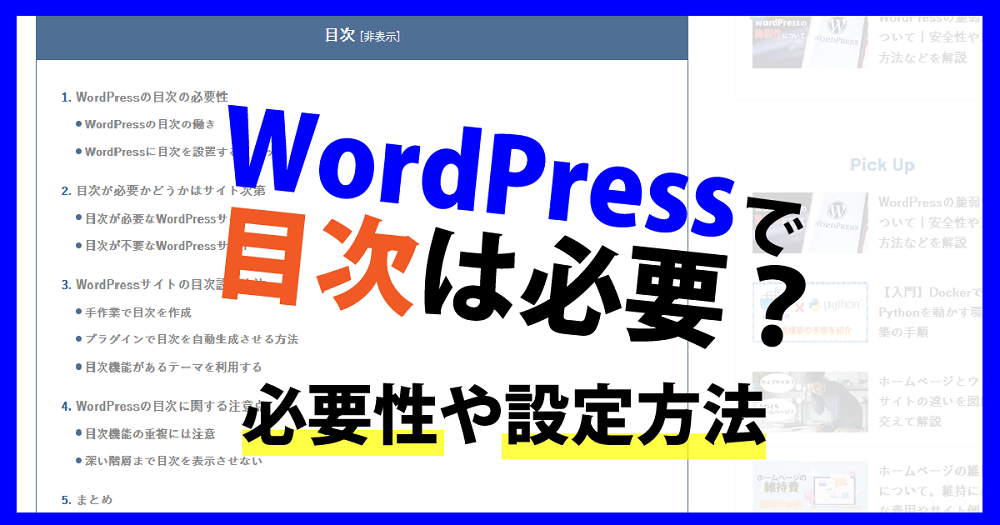
WordPressで作成されたサイトを見ると、目次が設置されているページをよく見かけることがあると思います。
これからを見ていれば、WordPressでサイトを作成しようとしている方は「目次は作成した方が良いのか?」と疑問に思われるでしょう。
そこで、この記事ではWordPressサイトでの目次の必要性や設定方法の種類などをご紹介します。
目次
WordPressの目次の必要性
まずはそもそもの話、WordPressで作成するサイトの各ページに目次が必要なのか、目次本来の役割やメリットなどを含めて解説します。
WordPressの目次の役割
メディアサイトやブログサイトを見る機会の多い方であればご存じかと思いますが、WordPress以外のサイトも含めて目次は様々な役割があります。
- そのページにどういった内容が記載されているかを一目で分かるようにする。
- 目次の気になる項目をクリックすることでお目当ての場所にジャンプできる
WordPressサイトの目次は書籍の目次同様、どの様な内容が記載されているのかを一目で把握できる役割があります。
そしてもう一つの役割としては、Webサイトの目次特有のもので目次のリンクをクリックすることで、任意の項目にジャンプできるという役割があります。
WordPressに目次を設置するメリット
WordPressに目次を設置すると、ご紹介の様な目次としての役割からいくつかのメリットを受けることができます。
- ユーザビリティの向上
- SEO対策として有効
ユーザビリティの向上
一口にユーザビリティと言っても、目次設置による向上するユーザビリティは以下の項目が該当します。
- 記事の全容を把握しやすくなる
- 目的の章に移動しやすくなる
この辺りは1ページ辺りの滞在時間を減らしてしまう可能性もありますが、サイト訪問者からすれば非常に利用しやすいサイトになります。また、サイト訪問時にすぐさま探している情報を見つけることができる利用しやすいサイトだと一目で把握できる事から離脱率を大きく下げることが可能となります。
SEO対策として有効
WordPressサイトに目次を設置すると、SEO対策としても効果を発揮します。
ユーザビリティ向上による離脱率の低下はそのままサイトの評価にも繋がります。
加えて、目次を設置することで検索エンジンのクロールがページの構成を把握しやすくなり、検索キーワード次第では設置した目次が検索結果に表示されるようになります。
ただし、そのためには目次を正しく作成する必要がありますので、H2タグやH3タグを正しく設定する方法を把握しておく必要があります。
目次が必要かどうかはサイト次第

WordPressサイトに目次を設置するメリットなどをご紹介してきましたが、実はだからと言って全てのサイトで目次が必要というわけではありません。むしろ目次を設置することで見栄えが悪くなってしまったり、そのページの目的を阻害してしまう要因になってしまう可能性もあります。
もちろん、目次による恩恵を受けられるサイトも確実にありますので、目次が必要なWordPressサイト、目次が不要なWordPressサイトをそれぞれ解説します。
目次が必要なWordPressサイト
目次の設置が必要なWordPressサイトの最たる例は、やはりメディアサイトで、同じく個人のブログサイトなども目次が必要なWordPressサイトに含まれます。
ちょうど良い例として、この「サーバー研究室」というメディアサイト内のこの記事にも目次を設置しています。
このページには目次の役割だけではなく、メリットや目次が必要なWordPressサイトの紹介、目次の設置方法や注意点など「目次」に関する様々な情報を掲載しています。
しかし、このページに訪問されるユーザー全員がその全ての情報を読みたいと思って訪問しているわけではありません。中には目次のメリットは既に知っているので、設置方法だけ知りたいという訪問者もいますので、そういった方がいち早く目的の情報に辿りつけれるように目次を設置しています。
このように、1つのページ内にメインとなるコンテンツとその周辺情報も掲載しているメディアサイトなどの場合は、目次が必要なWordPressサイトと言えます。
目次が不要なWordPressサイト
反対にWordPressサイトの中でもサービスサイトだったりECサイト、LP、その他メディアサイトの中でも例外的に飛ばし読みして欲しくないページに関しては、目次の設置はデメリットになってしまいます。
その理由はサイトの種類によって異なります。
AmazonなどのECサイトの場合は、そもそも各商品の紹介ページですので目次自体不要となります。
サービスサイトの場合も各ページ毎に商品の紹介やオプションなどを紹介していますので、目次による誘導は不要です(サービスサイトのページによっては1ページに大量の情報が記載されていることもありますので、その場合は例外的に目次と同じ役割を果たすジャンプできるボタンを設置されている場合もあります)。
LPやメディアサイト内の特殊なページの場合は、訪問ユーザーに上から順番に読み進めてもらうための設計にしていることが多いので、ここも飛ばし読みされるリスクのある目次を設置することはありません。
このようにそもそも目次の役割の意味がない、もしくは目次がデメリットになる場合は設置することで逆効果となりますので目次の利用は控えましょう。
WordPressサイトの目次設置方法
ここからは、WordPressサイトで目次を設置する手段をご紹介します。
ただ、WordPressサイトにおいて目次を設置する方法は1つだけではなく複数ありますので、それらを紹介します。
手作業で目次を作成
1つ目の目次設置方法は、アナログな手作業で目次の作成・設置を行うという方法です。
この方法は手作業となりますので、当然目次を設置したい各ページ毎に手動で作成・設置を行う必要があります。
具体的な方法としては、目次にしたい場所にアンカーリンクを設置し、目次の部分の該当テキストにそのアンカーリンクを貼りつけるという手順を繰り返すことで目次の作成が可能です。

各ページで任意の目次を調整できるメリットはありますが、当然かなりの作業量になりますので、WordPressのように便利なプラグインが揃っているCMSでは、非推奨な方法となります。
プラグインで目次を自動生成させる方法
2つ目の目次の設置方法としては、プラグインを使用して目次の自動生成を行う方法となります。
基本的にWordPressサイトではこの方法が主流になっており、その中でもプラグイン「Table of Contents Plus」の利用率が高くなっています。
もちろん他のプラグインでも目次の生成は可能ではありますが、Table of Contents Plusであれば目次を設置するページを投稿だけなのか固定ページだけなのか、両方に表示させるのかなど設定が可能です。
また、目次に含めるHタグをH2だけやH3までなど最大H6まで目次で表示させるかどうかの設定も可能です。
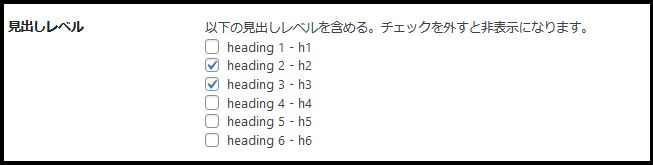
なお、H3までの表示させる設定にしているWordPressサイトが一般的です。
目次機能があるテーマを利用する
3つ目の方法としては、目次機能が搭載されているテーマを使用するという方法です。
テーマの中にはプラグインで機能追加せずとも標準で目次機能が搭載されているテーマも存在します。
この場合はそのテーマを有効化させて、目次機能の設定を行うだけで該当ページに自動的に目次が自動生成されるようになりますので、プラグインを用いる方法よりも簡単で、バージョンの管理なども楽になります。
WordPressの目次に関する注意点

そんなWordPressサイトの目次ですが、利用する上でいくつか注意点があります。
前述でご紹介したHタグの正しい設置などもそうですが、実際にサイト運用を行う上でエラーやデメリットを誘発させてしまうポイントもありますので、その辺りの情報も併せてご紹介します。
目次機能の重複には注意
前述でご紹介の通り、WordPressのプラグインには目次を自動生成できるプラグインがあり、テーマの中にも同じように目次の自動生成が可能なテーマがあります。
それぞれを個別に利用する分には何も問題はありませんが、目次機能があるテーマを有効化した状態でTable of Contents Plusなどの目次プラグインをインストール・有効化してしまうと目次機能の重複でエラーが発生する可能性があります。
もちろん、この手の機能重複でサイトが表示されないなどのエラーに発展する可能性は少ないが、目次の表示に異常が発生したり、ページ表示速度の低下を招く可能性もあります。
なので、テーマに目次機能が入っている場合は目次生成プラグインを導入しない、もしくはテーマ側の目次機能だけをOFFにしてプラグインを利用するようにする必要があります。
深い階層まで目次を表示させない
目次機能は設定でH2まで、H3やH4まで目次として表示させるなどの設定が可能です。
しかし、これはあくまでも機能として「できる」だけであり、可能な限り深い階層を表示させるべきだということではありません。
むしろ、目次に表示させる階層が深ければ深いほど、目次の長さが長くなってしまうので、そこまでいくと反対にユーザービリティの低下を招いてしまいます。
目次の設置方法のプラグインの項目でもご紹介しているように、基本的には目次はH3までの表示が綺麗にまとまって見せることができます。
まとめ
WordPressサイトでよく見かける目次は、単に設置しているだけではなくユーザーの利便性の向上やSEO対策としても有効な手段です。
目次の設置もプラグインなどを利用することで自動生成が可能ですので、これから目次を導入しようと検討されている場合であっても、ものの数分で設置完了できます。
なので、まだ目次を設置されていない場合は、目的があって設置していない場合の除き、基本的には設置されることをオススメします。












